 |
| rendering realizzato con autocad 2010 |
In pratica sto parlando della possibilità di impostare più di una vista del modello tridimensionale in autocad e di lanciare più rendering in sequenza, automaticamente, senza dover aspettare il completamento di ogni singolo rendering per lanciare il successivo.
Poter lanciare un rendering in multiple camera significa programmare di elaborare le immagini di rendering durante la notte, per esempio, con la successione automatica delle diverse viste senza la presenza fisica di nessun operatore, come normalmente avviene quando si lavora con autocad.
Autocad non prevede un comando per poter lanciare rendering in multiple camera, ma è possibile realizzare un semplice script per ovviare a questo problema.
Prima di vedere come preparare lo script, bisogna creare delle viste in autocad con il comando CAMERA. Per ogni vista che vogliamo creiamo un differente apparecchio fotografico, al quale daremo un nome personalizzato.
Ricordo che con il comando VISTA possiamo gestire le viste create anche successivamente alla loro creazione, potendone regolare angolo di apertura, distanza focale, caratteristiche della luce naturale, giorno e ora, posizione geografica, ecc..
Supponiamo dunque che abbiamo creato le nostre viste, e che le abbiamo nominate vista01, vista02, vista03, e così via (ma anche cucina, soggiorno, esterno, ecc.).
Ora siamo pronti per preparare lo script per lanciare rendering multiple camera con Autocad!
Apri notepad e crea un file di testo con desinenza *.scr
All'interno del file di testo immettiamo la sequenza di comandi che verrà eseguita in automatico da autocad.
Per prima cosa richiamiamo la vista che abbiamo creato:
vistaPer comprendere il senso di queste tre righe prova a digitare il comando -VISTA preceduto dal trattino e vedrai che autocad chiede di specificare una opzione, nel nostro caso la r di Richiama, e poi chiede di specificare il nome della vista, in questo caso vista01
r
vista01
Secondo la stessa logica scriviamo la sequenza di comandi per lanciare il rendering della vista precedentemente richiamata:
renderIn questo caso, il comando -RENDER chiede come prima opzione di specificare la preimpostazione di rendering [Sformo/Bassa/Media/Alta/Presentazione/aLtro] e noi abbiamo scelto a di Alta;
a
r
640
480
s
nomefile01.bmp
poi ci viene chiesto di specificare la destinazione del rendering [finestra di Rendering/Finestra] e noi abbiamo scelto r di finestra di Rendering;
a seguire specifichiamo le dimensione dell'immagine di output, in questo esempio è 640x480 pixel;
poi ci viene chiesto se vogliamo salvare il rendering in un file? [Sì/No] e noi abbiamo detto s di Si;
per finire provvediamo a specificare il nome e il percorso del file di output: mettendo nomefile01.bmp verrà salvato il rendering nella stessa cartella in cui avreamo salvato il nostro file *.scr
Ripeteremo la sequenza di comandi per ogni vista e infine avremo un file che sarà così composto:
vistain questo esempio sono previste due viste, ma possiamo inserire quante viste vogliamo e per ogni vista possiamo anche impostare diversi parametri del comando di rendering.
r
vista01
render
a
r
640
480
s
nomefile01.bmp
vista
r
vista02
render
a
r
640
480
s
nomefile02.bmp
Ora non ci resta che esguire lo script da autocad tramite il comando SCRIPT ed il gioco è fatto!
www.archiattack.it







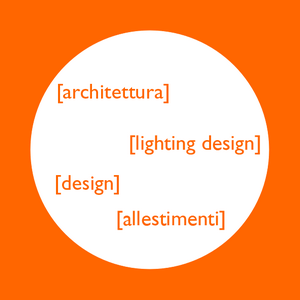









Nessun commento:
Posta un commento